原文地址:http://blog.csdn.net/on_1y/article/details/19259435
GitHub 是一个代码托管网站, 现在很多开源项目都放在 GitHub 上. 利用 GitHub, 可以让全球各地的程序员们一起协作开发. GitHub 提供了一种功能, 叫 GitHub Pages, 利用这个功能, 我们可以为项目建立网站, 当然, 这也意味着我们可以通过 GitHub Pages 建立自己的网站.
Jekyll 是一个简单的, 针对博客设计的静态网站生成器. 使用 GitHub 和 Jekyll, 我们可以打造自己的独立博客, 你可以自由地定制网站的风格, 并且这一切都是免费的.
这是我在 GitHub 上自己建立的博客 及源代码 (两个分支), 在下文的讲解中, 你可以随时查看博客的源代码, 以便有直观的认识.
网站截图: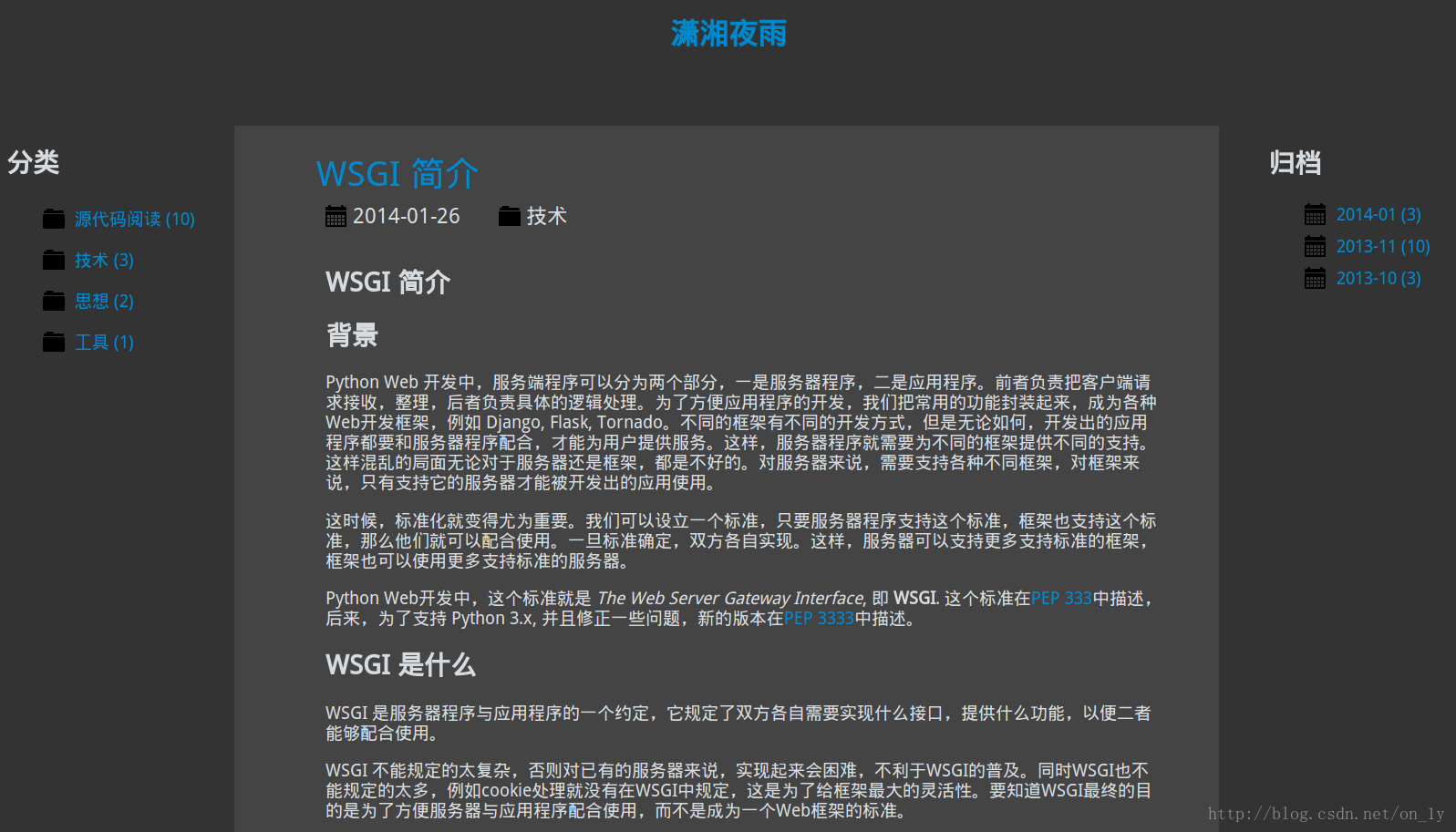
入门指引
GitHub Pages 的主页提供了一个简单的入门指引, 阅读并操作一下, 会有一个直观简单的认识.
阮一峰的文章《搭建一个免费的,无限流量的Blog----github Pages和Jekyll入门》 是使用 GitHub 和 Jekyll 搭建独立博客非常好的入门文章, 强烈建议先阅读并操作一遍.
建立自己的博客
在学习完阮一峰同学的文章后, 你就已经有能力搭建自己的独立博客了, 但是这个博客 只有最基本的功能, 并且也不好看. 这时候, 你面临几个选择:
- 完全自己定制博客
- 找一份框架, 修改后使用
- 从 GitHub 上 fork 别人的博客代码, 在其中添加自己的文章
如果选择 2, 那么 jekyll-bootstrap 是一个选择.
如果选择 3, 那么自己 Google 一下 github. io 博客 能找到不少博客, 去 fork, 然后修改一下就好. 最近有一个 jekyll-now, 在 GitHub 上已经获取了 1000+的 fork, 可以关注一下. 这个项目的特点是, 所有操作都是通过网站进行的, 不需要懂命令行. 另外, 我自己也有一个非常简洁的项目, 也不需要懂命令行, 直接通过网页操作, 就可以有一个自己的博客了. 如果只需要这一个简单的博客, 可以直接看最后一节: 一个极简风格的博客.
如果选择 1, 那么可以好好看看后文的内容. GitHub+Jekyll 工作机制
机制一
- 简单地说, 你在 GitHub 上有一个账号, 名为 username (任意), 有一个项目, 名为 username. github. io (固定格式, username 与账号名一致), 项目分支名为 master (固定), 这个分支有着类似下面的目录结构:
├── index.html
├── _config.yml
├── assets
│ ├── blog-images
│ ├── css
│ ├── fonts
│ ├── images
│ └── javascripts
├── _includes
├── _layouts
├── _plugins
├── _posts
└── _site这样, 当你访问 http: //username. github. io/时, GitHub 会使用 Jekyll 解析 用户 username 名下的 username. github. io 项目中, 分支为 master 的源代码, 为你构建一个静态网站, 并将生成的 index. html 展示给你.
关于这个目录更多的内容, 我们还不需要关心, 如果你好奇心比较重, 可以先看 后文源代码一节.
看完上面的解释, 你可能会有一些疑问, 因为按照上面的说法, 一个用户只能有一个网站, 那我有很多项目, 每个项目都需要一个项目网站, 该怎么办呢? 另外, 在阮一峰 同学的文章中, 特别提到, 分支名应该为 gh-pages, 这又是怎么回事呢?
原来, GitHub 认为, 一个 GitHub 账号对应一个用户或者一个组织, GitHub 会给这个用户分配一个域名: username. github. io, 当用户访问这个域名时, GitHub 会去解析 username 用户下, username. github. io 项目的 master 分支, 这与我们之前的描述一致.
另外, GitHub 还为每个项目提供了域名, 例如, 你有一个项目名为 blog, GitHub 为这个项目提供的域名为 username. github. io/blog, 当你访问这个域名时, GitHub 会去解析 username 用户下, blog 项目的 gh-pages 分支.
所以, 要搭建自己的博客, 你可以选择建立名为 username. github. io 的项目, 在 master 分支下存放网站源代码, 也可以选择建立名为 blog 的项目, 在 gh-pages 分支下存放网站源代码.
GitHub 的 Help 文档中的 User, Organization and Project Pages 对此有详细的描述.
- 机制二
Jekyll 提供了插件功能, 在网站源代码目录下, 有一个名为 _plugins 的目录, 你可以将一些插件放进去, 这样, Jekyll 在解析网站源代码时, 就会运行你的插件, 这样插件是 Ruby 写成的. 可以为 Jekyll 添加功能, 例如, Jekyll 默认是不提供分类 页面的, 你可以写一个插件, 根据文章内容生成分类页面. 如果没有插件, 你只能每 次写文章, 添加分类时, 为每个分类手动写 HTML 页面.
在本地运行 Jekyll 时, 这些插件会自动被调用, 但是 GitHub 在解析网站源代码时, 出于安全考虑, 会开启安全模式, 禁用这些插件. 我们既想用这些插件, 又想用 GitHub, 怎么办呢怎么办呢?
GitHub 还为我们提供了更一种解析网站的方式, 那就是直接上传最终的静态网页, 这样, 我们可以在本地使用 Jeklly 把网站解析出来, 然后再上传到 GitHub 上, 这就使得我们既使用了插件, 又使用了 GitHub. 在上文的目录结构中, 有一个名为 _site 的目录, 这个就是 Jeklly 在本地解析时最终生成的静态网站, 我们 把其中的内容上传到 GitHub 的项目中就可以了. 例如, 我在 GitHub 上的网站, 既解析后的 _site 目录, 大概是这样的:
.
├── index.html
├── 2013
├── 2014
├── assets
├── categories
├── page2
├── page3
├── page4
├── 工具
├── 思想
├── 技术
└── 源代码阅读其中的 categories, 2013, 2014 目录就是分类插件和归档插件帮助我生成的, 我只要把这个目录下的内容上传到 GitHub 相应的项目分支中就可以了. 这样, 你访问 username.github.io 时, GitHub 就不解析了, 直接把 index. html 返回给你了.
工作流
关于 Git 和 jekyll 的安装与基本使用, 这里就不多说了.
- 工作流一
如果你不使用插件, 那么只需要维护一个分支就好:
- username/username. github. io 的 master 分支
- username/blog 的 gh-pages 分支
其中 username 是你的 GitHub 帐号.
你需要在本地维护一份网站源代码, 添加新文章后, 使用 jekyll 在本地测试一下, 没有问题后, commit 到 GitHub 上的相应分支中就可以了.
- 工作流二
如果你需要使用插件, 那么需要维护两个分支, 一个是网站的源代码分支, 另一个是 由 Jeklly 解析源代码后生成的静态网站.
例如, 如果项目名为 username. github. io, 的源代码分支名为 source, 静态网站分支名为 master. 平时写博客时, 首先在 source 分支下, 添加新文章, 然后本地使用 jekyll build 将添加文章后的网站解析一次, 这时 _site 目录下就有新网站的静态代码了. 然后把这个目录下的所有内容复制到 master 分支下. 这个过程, 可以写一个 Makefile, 每次添加文章后 make 一下, 就自动将文章发布到 GitHub 上.
Makefile 内容如下:
deploy:
git checkout source
jekyll build
git add -A
git commit -m "update source"
cp -r _site/ /tmp/
git checkout master
rm -r ./*
cp -r /tmp/_site/* ./
git add -A
git commit -m "deploy blog"
git push origin master
git checkout source
echo "deploy succeed"
git push origin source
echo "push source"下面的内容涉及源代码, 如果需要进一步学习, 或者有问题, 可以在 Jeklly 官网上找到更详细的解释, 或者在评论中留言.
源代码
再来看一下这个目录结构:
.
├── _config.yml
├── index.html
├── assets
│ ├── blog-images
│ ├── css
│ ├── fonts
│ ├── images
│ └── javascripts
├── _includes
├── _layouts
├── _plugins
├── _posts
└── _site_config.yml
这是针对 Jekyll 的配置文件, 决定了 Jekyll 如何解析网站的源代码, 下面是一个示例:
baseurl: /StrayBirds markdown: redcarpet safe: false pygments: true excerpt_separator: "\n\n\n" paginate: 5
我的网站建立在 StrayBirds 项目中, 所以 baseurl 设置成 StrayBirds, 我的文章采用 Markdown 格式写成, 可以指定 Markdown 的解析器 redcarpet. 另外, 安全模式需要关闭, 以便 Jekyll 解析时会运行插件. pygments 可以使得 Jekyll 解析文章中源代码时加入特殊标记, 例如指定代码类型, 这可以被很多 JavaScript 代码高度库使用. excerpt_separator 指定了一个摘要分割符号, 这样 Jekyll 可以在解析文章时, 将文章的提要提取出来. paginate 指定了一页有几篇文章, 页数太多时, 我们可以将文章列表分页, 我们在后文还会提到.
_layouts
这个目录存放着一些网页模板文件, 为网站所有网页提供一个基本模板, 这样 每个网页只需要关心自己的内容就好, 其它的都由模板决定. 例如, 这个目录下的 default. html 文件:
<!DOCTYPE html>
<html>
<head>
<meta charset='utf-8'>
<title>some_title</title>
</head>
<body>
<header>
</header>
<aside>
</aside>
<article>
some_content
</article>
<footer>
</footer>
</body>
</html>可以看出, 这个文件就是所有页面共有的东西, 每个页面的具体内容会被填充在 {{{content}} 中, 注意这个 content 两边的标记, 这是一种叫 liquid 的标记语言. 另外, 还有那个 {{{page. title}} , 其中 page 表示引用 default. html 的那个页面, 这个页面的 title 值会在 page 相应页面中被设置, 例如 下面的 index. html 文件, 开头部分就设置了 title 值.
- index. html
这是网站的首页, 访问 http: //username. github. io 时, 会指向 http: //username. github. io/index. html, 我们看一下基本内容:
---
layout: default
title: 首页
---
<ul class="post-list">
{.% for post in site.posts %.}
<a href="{_{site.baseurl}_}{_{post.url}_}"> {_{ post.title }_} </a> <br>
{_{ post.date | date: "%F" }_} <br>
{_{ post.category }_} <br>
{_{ post.excerpt }_}
{.% endfor %.}
</ul>注意, 文件开头的描述, 我们称之为 front-matter, 是对当前文件的一种描述, 这里 设置的变量可以在解析时被引用, 例如这里的 layout 就会告诉 Jekyll, 生成 index. html 文件时, 去 _layouts 目录下找 default. html 文件, 然后把当前文件解析后, 添加到 default. html 的 content 部分, 组成最终的 index. html 文件. 还有 title 设置好的 值, 会在 default. html 中通过 page. title 被引用.
文件的主体部分遍历了站点的所有文章, 并将他们显示出来, 这些语法都是 liquid 语法, 其中的变量, 例如 site, 由 Jekyll 设置我们只需要引用就可以了. 而 post 中的变量, 如 post. title, post. category 是由 post 文件中的 front-matter 决定, 后面马上就会看到.
_posts
这个目录存放我们的所有博客文章, 他们的名字有统一的格式:
YEAR-MONTH-DAY-title.MARKUP
例如, 2014-02-15-github-jeklly. md, 这个文件名会被解析, 前面的 index. html 中, post. date 的值就由这里文件名中的日期而来. 下面, 我们看看一篇文章的内容示例:
---
layout: default
title: 使用 Markdown
category: 工具
comments: true
---
# 为什么使用 Markdown
* 看上去不错
* 既然看上去不错,为什么不试试呢
# 如何使用 Markdown可以看出, 文章的 front-matter 部分设置了多项值, 以后可以通过类似 post. title, post. category 的方式引用这些些, 另外, layout 部分的值和之前解释的一样, 文件的内容会被填充到 _layouts/default.html 文件的 content 变量中.
另外, 文章中为什么不试试呢之后的有三个不可见的, 它决定了这三个之前的内容会被放在 post. excerpt 变量中, 供其它文件使用.
_includes
这个文件中, 存放着一些模块文件, 例如 categories. ext, 其它文件可以通过
{.% raw%. } {.% include categories. ext%. } {.% endraw%. }
来引用这个文件的内容, 方便代码模块化和重用. 我的博客 主页上的 分类, 归档, 这些模块的代码都是通过这种方式引用的.
_plugins
这个文件中存放一些 Ruby 插件, 例如 gen_categories. rb, 这些文件会在 Jekyll 解析网站源代码时被执行. 下一节讲述的就是插件.
_site
Jekyll 解析整个网站源代码后, 会将最终的静态网站源代码放在这里 插件
插件使用 Ruby 写成, 放在 _plugins 目录下, 有些 Jekyll 没有的功能, 又不能手动添加, 因为页面的内容会随着文章日期类别的不同而不同, 例如分类功能和归档功能, 这时, 就需要使用插件自动生成一些页面和目录.
分类 我的分类插件使用的是 jekyll-category-archive-plugin, 它会根据网站文章的分类信息,为每个类别生成一个页面。使用方法是, 把 plugins/categoryarchive_plugin. rb 放在 plugins 目录下, 把 _layouts/categoryarchive.html 放在 layouts 目录下, 这样, 这个插件会在 Jekyll 解析网站时, 生成相应 categories 目录, 目录下是各个分类, 每个分类下都有一个 index. html 文件, 这个文件是根据模板文件 categoryarchive. html 生成的, 例如:
_site/categories/
├── 工具
│ └── index.html
├── 思想
│ └── index.html
├── 技术
│ └── index.html
└── 源代码阅读
└── index.html然后, 你就可以通过 http://username.github.io/blog/categories/工具/ 访问 工具类下的 index. html 文件.
归档 我的归档插件使用的是 jekyll-monthly-archive-plugin,它会根据网站 `_posts`目录下的文章日期,为每个月生成一个页面。使用方法同上. 注意, 这个插件在 jekyll-1. 4. 2 中可能会出错, 在 jekyll-1. 2. 0 中没有错误.
插件
插件使用 Ruby 写成, 放在 _plugins 目录下, 有些 Jekyll 没有的功能, 又不能手动添加, 因为页面的内容会随着文章日期类别的不同而不同, 例如分类功能和归档功能, 这时, 就需要使用插件自动生成一些页面和目录.
分类 我的分类插件使用的是 jekyll-category-archive-plugin, 它会根据网站文章的分类信息,为每个类别生成一个页面。使用方法是, 把 plugins/categoryarchive_plugin. rb 放在 plugins 目录下, 把 _layouts/categoryarchive.html 放在 layouts 目录下, 这样, 这个插件会在 Jekyll 解析网站时, 生成相应 categories 目录, 目录下是各个分类, 每个分类下都有一个 index. html 文件, 这个文件是根据模板文件 categoryarchive. html 生成的, 例如:
_site/categories/
├── 工具
│ └── index.html
├── 思想
│ └── index.html
├── 技术
│ └── index.html
└── 源代码阅读
└── index.html然后, 你就可以通过 http: //username. github. io/blog/categories/工具/ 访问 工具类下的 index. html 文件.
归档 我的归档插件使用的是 jekyll-monthly-archive-plugin,它会根据网站 `_posts` 目录下的文章日期,为每个月生成一个页面。使用方法同上. 注意, 这个插件在 jekyll-1. 4. 2 中可能会出错, 在 jekyll-1. 2. 0 中没有错误.
组件
- 分页
当文章很多时, 就需要使用分页功能, 在 Jekyll 官网上提供了一种 实现, 把相应代码放在主页上, 然后在 _config.yml 中设置 paginate 值就行了.
- 评论
评论功能需要使用外挂, 我使用的是 DISQUS, 注册 之后, 将评论区的一段代码放在你需要使用评论功能的页面上, 然后, 通过在页面的 front-matter 部分使用
comments: true启用评论. 此外, 如果你 fork 了我的项目, 需要修改 _inclusds/comments.ext, 把里面的 disqus_shortname 修改成你的博客短名, 这个在注册的时候会设置.
评论区截图:
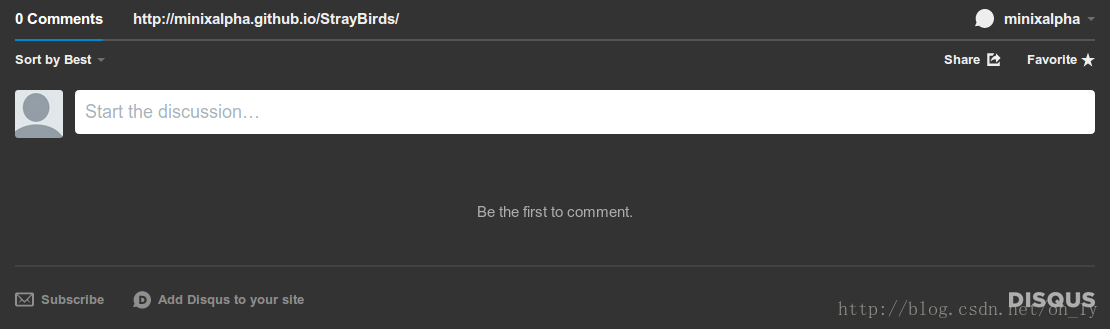
基本的内容就介绍到这里, 任何问题, 欢迎留言.
另外, 如果这篇文章对你有用的话, 在GitHub 上帮我点个 star 吧, 即是对我的肯定, 也可以帮助更多的人.
另外, 注意如果你要 fork 我的模板, 注意里面有些链接是与我的 GitHub 名 minixalpha 相关的, 在使用前最好批量地将这个字符串替换为你的账号名.
感谢
Thanks to authors of the themes:
- hack, Licence: None
- leap-day, Licence: Creative Commons Attribution
- merlot, Licence: None
- midnight, Licence: None
- minimal, Licence: Creative Commons Attribution-ShareAlike 3. 0 Unported License
- modernist, Licence: Creative Commons Attribution-ShareAlike 3. 0 Unported License
- slate, Licence: MIT
- time-machine, Licence: None
- kunka, Licence: MIT, author: zhanxin. info
All the themes are intergrated in the blog template, with some modifies.